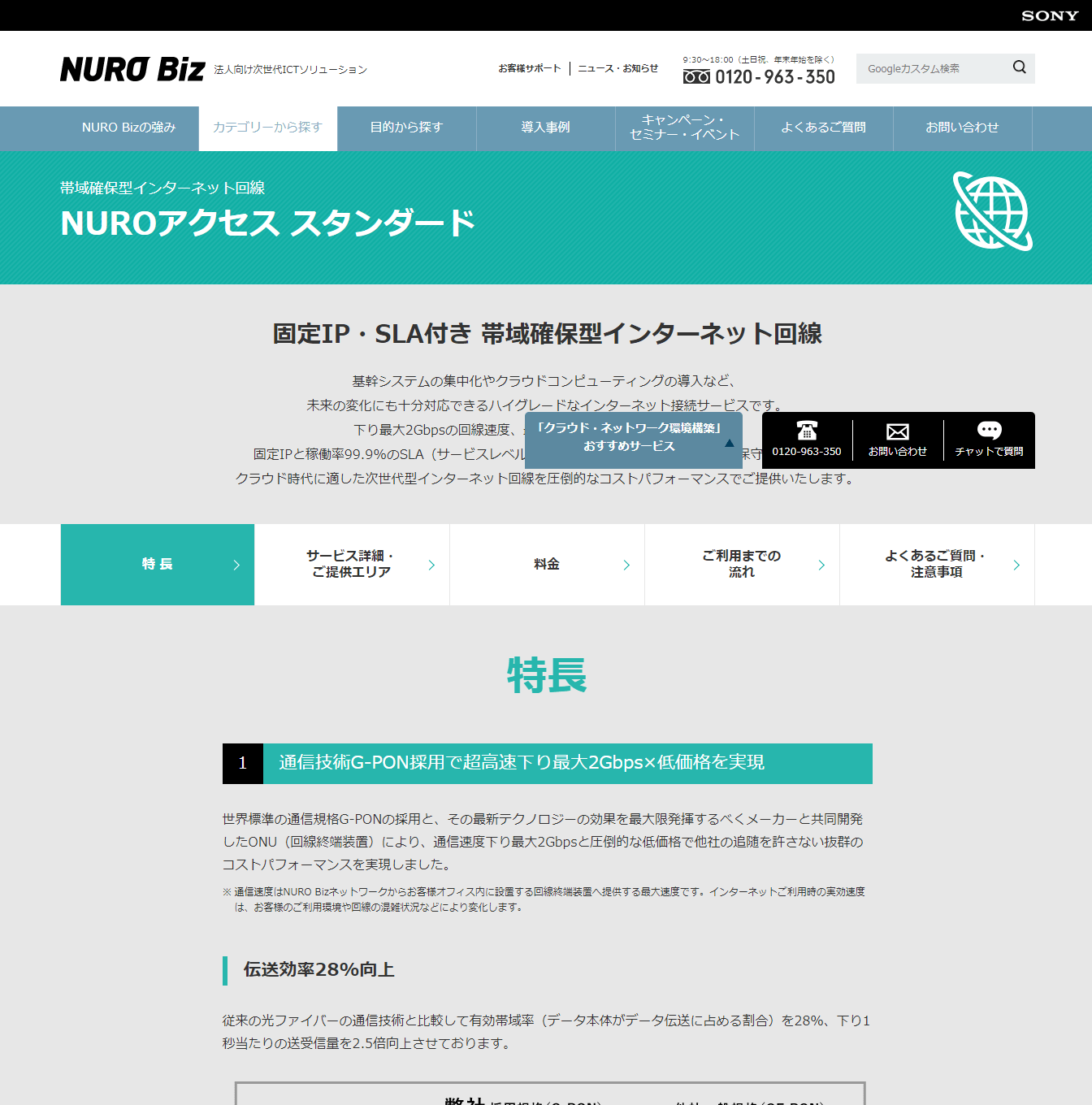パソコンやモニターの電源コード。Wi‐Fiルーターから出ているLANケーブルなどで足元がごちゃごちゃしていませんか?デスクの上は整理整頓されていてもデスク下の配線周りは目が行き届かないという方も多いかと思います。この記事ではそんなデスク下のごちゃごちゃしたケーブルをスッキリ片付ける方法を紹介しています。
ごちゃごちゃのケーブルはデメリットだらけ!
デスク下の配線がごちゃごちゃしているのはよくないと分かってはいるものの、仕事にそこまで影響がないからほったらかしという方も多いのではないでしょうか。しかし、ごちゃごちゃしたケーブル周りを放置しておくと、とんでもないトラブルを引き起こす可能性があります。
ほこりが火災を引き起こす
ほこりがケーブルに付着するだけならまだしも、コンセント付近にほこりがたまり続けるとショートして火災を起こす可能性もあります。また、ルーターなどの機器にほこりがたまると、熱がこもって故障の原因にもなります。
ケーブルが傷みやすい
デスク下は空気の循環が悪いため、ほこりがたまりやすい環境です。掃除の度にケーブルを動かしたりすると少しずつケーブルは傷みます。また、光ファイバーなどのガラス製や細いプラスチック製のケーブルは乱暴に扱うと断線してしまう危険性があるため取り扱いには充分注意が必要です。
見た目が悪い
パソコンやタブレットなどの電子機器が増えていくにつれて、デスク周りのケーブルが煩雑となって放置してしまう方もいるかと思います。ケーブルを整理せずに放置し続けていると、デスク周りがどんどんと汚くなってしまいます。
デスク上のケーブルを整理すれば掃除をしやすくなるメリットがあり、清潔感を保つことができます。見た目をきれいにするためにも、今一度デスクに不要なケーブルが接続されていないか確認してみましょう。
ペットがかじる
室内で飼育している犬や猫がケーブルをかじってしまうトラブルもあります。LANケーブルならまだしも、光ケーブルをかじられてしまうと工事が必要になる可能性もあります。また、電源ケーブルが断線すると感電や火災のおそれもあるので注意が必要です。
タコ足配線が危険
住宅火災の原因のひとつとしてあげられるのがタコ足配線です。スマートフォンやタブレットなど充電して使える電子機器の増加によって、知らず知らずのうちにタコ足配線になっているケースも少なくないようです。電源タップに記載されている許容量を超えないよう注意が必要です。
デスク周りの配線をスッキリ片付けよう
デスク周りの配線は「束ねる」「隠す」「浮かす」の3つを意識することでその見た目や利便性が大きく改善されます。
束ねる
ケーブルカバーや配線ベルトなどの配線専用のアイテムから結束バンドなどでもコンパクトにまとめることができます。また、見た目やコスパのよさからヘアゴムで束ねるのもおすすめです(輪ゴムは劣化しやすくベタベタするためおすすめできません)。注意点としては多くのケーブルを一箇所に束ねすぎると、熱がこもり発火する可能性があるのでゆとりをもたせて束ねるようにしましょう。
隠す
配線モールやケーブルボックスを使うと見た目がスッキリします。また、お気に入りのカゴなどがあればカゴに配線を束ねて入れて上から布をかけるなどすればインテリアとしても活用できます。ただこうしたボックスやカゴに隠すタイプは通気性の悪さから熱がこもる可能性があるので通気口がなるべく大きい物を選ぶようにしましょう。
浮かす
100均などに売っているワイヤーネットを使って浮かせる方法です。ワイヤーネットとデスク、ワイヤーネットとケーブルを固定する必要はありますが、床から浮かせられることでほこり対策には抜群の効果を発揮します。
ケーブルホルダーやハブを使うのもおすすめ!
電子機器が増えるとその分ケーブルや電源も増えていきます。また、ケーブルはデスク下だけではなくイヤホンケーブルやスマートフォンの充電ケーブルなどデスク上にも存在します。こうしたデスク上のケーブルをスッキリさせるのに欠かせないのがケーブルホルダーです。両面テープで固定するタイプやクリップ式、マグネット式などがあり、デザインも豊富なので機能や好みに合わせた選択ができます。
また、デスク周りで使用するデバイスが多い方にはUSBのハブの使用もおすすめします。スマートフォンやタブレットなどの比較的小さな電子機器のほとんどはUSBポートからの給電が可能です。パソコンやモニターなどでコンセントの数が足らないときはもちろん、USBハブを使うことで見た目にもスッキリとできます。
まとめ
面倒くさいからと、ついつい後回しになりがちなデスク下の掃除。配線をきれいに整理することで、見た目だけではなく掃除が楽になりデスクでの作業もはかどります。近年ではリモートワークの普及からデスク周りの配線収納の小物も数多くあります。また、個人でもSNSなどでおしゃれで便利な配線収納を投稿している方も多くいます。そういったものも参考にしながら、それぞれの好みや機能に合わせてデスク周りをスッキリとさせてみてはどうでしょうか。
-
 引用元:https://www.gate02.ne.jp
引用元:https://www.gate02.ne.jp

 光ビジネスアクセスNEXT(株式会社USEN ICT Solutions)
光ビジネスアクセスNEXT(株式会社USEN ICT Solutions) 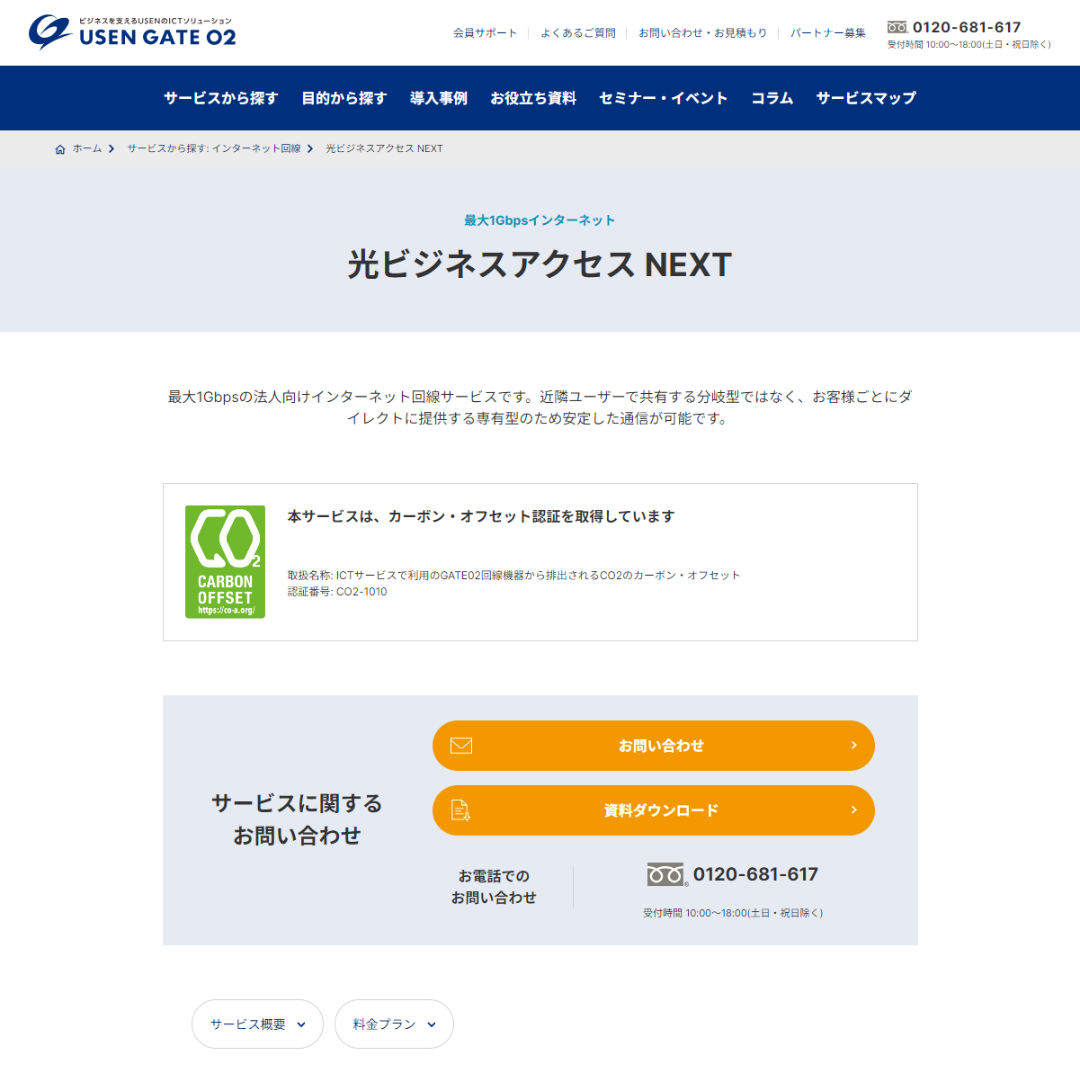
 フレッツ光ネクストビジネスタイプ
フレッツ光ネクストビジネスタイプ 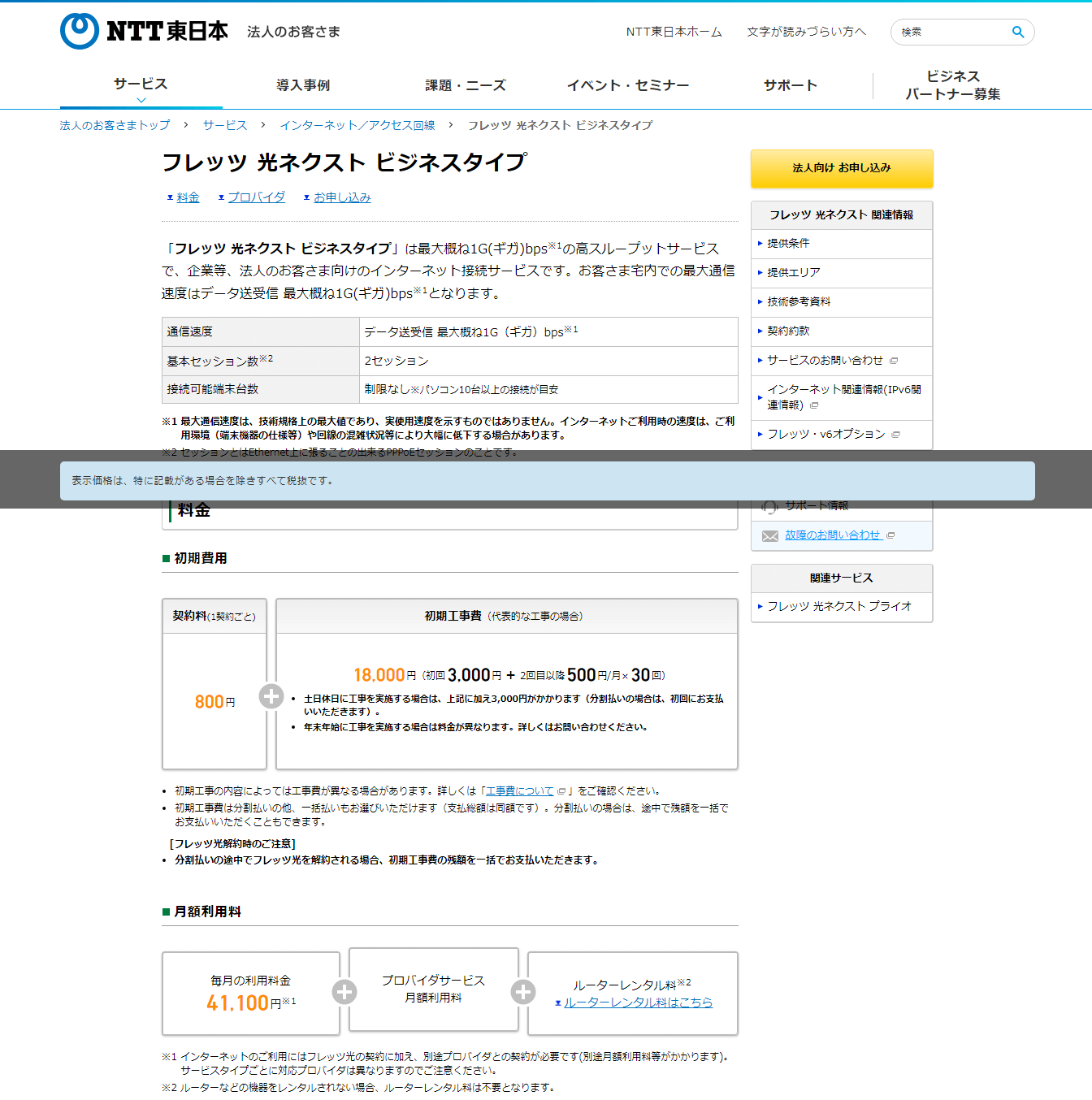
 イーサシェア(KDDI株式会社)
イーサシェア(KDDI株式会社) 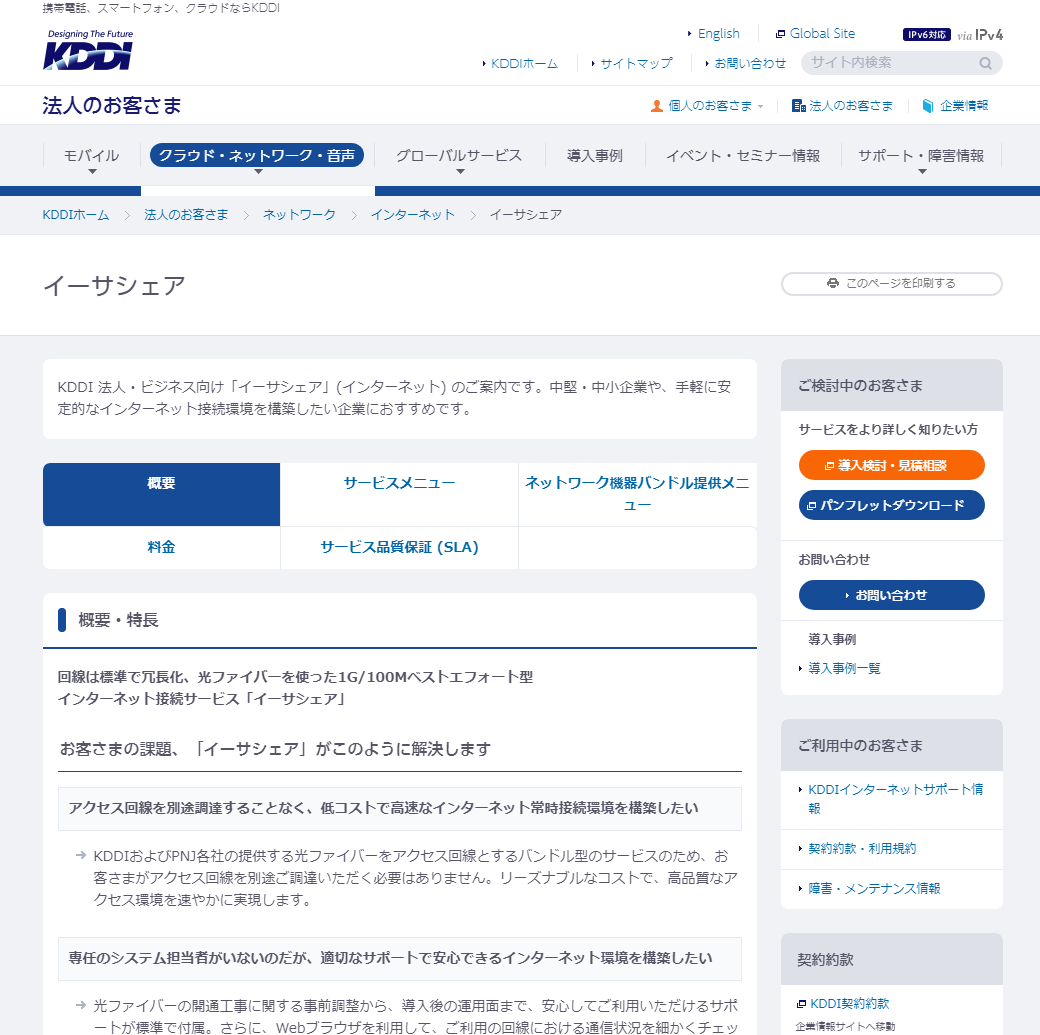
 イーサネットアクセス (S)(ソフトバンク株式会社)
イーサネットアクセス (S)(ソフトバンク株式会社) 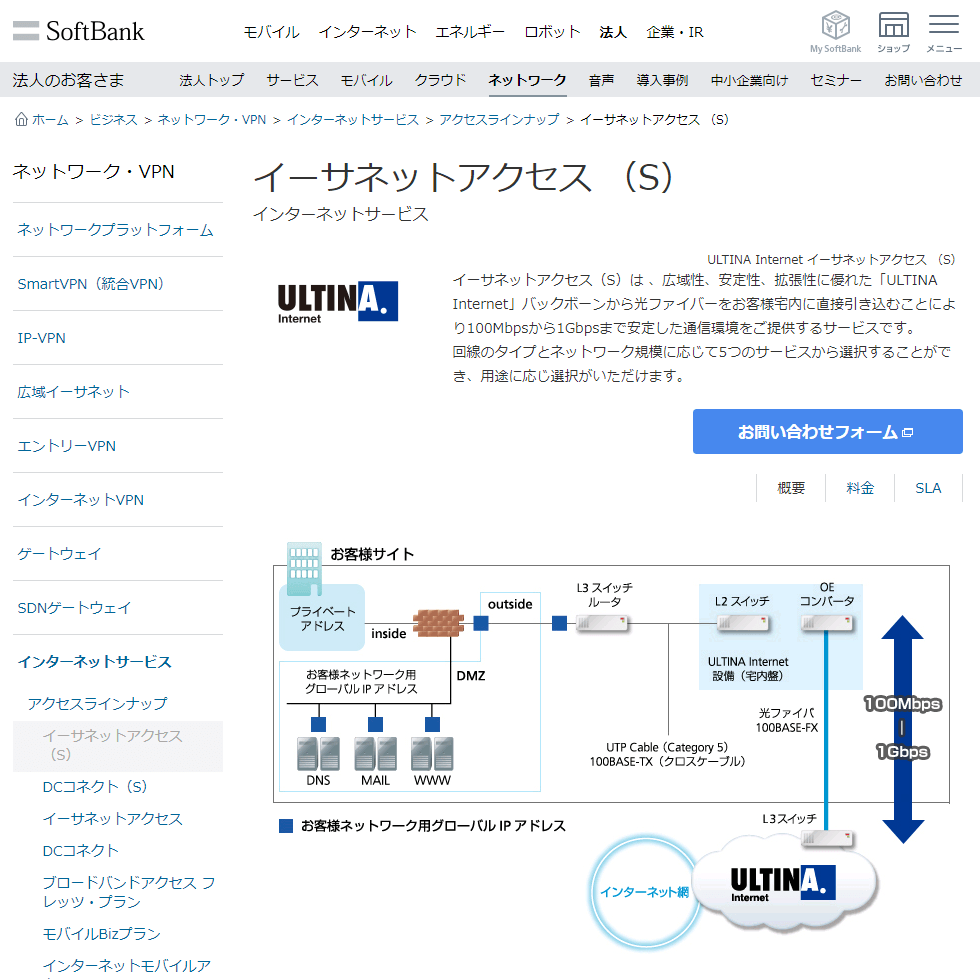
 NUROアクセス スタンダード(ソニービズネットワークス株式会社)
NUROアクセス スタンダード(ソニービズネットワークス株式会社)